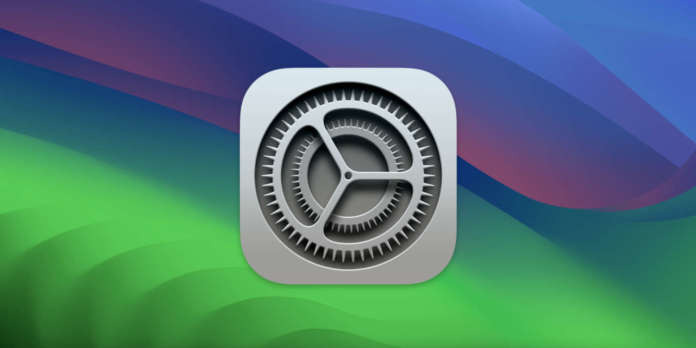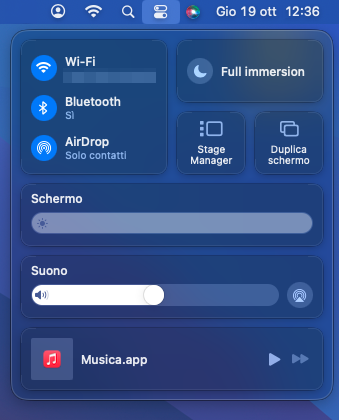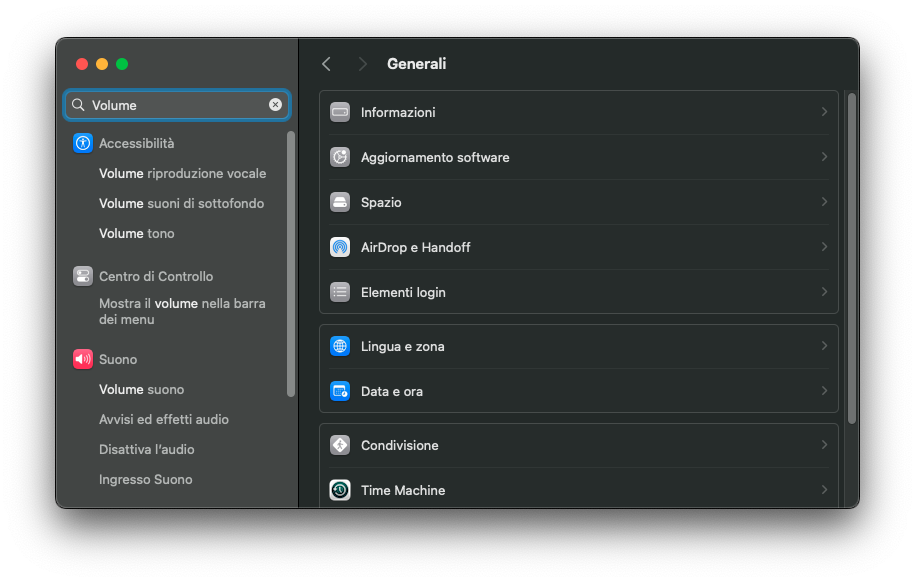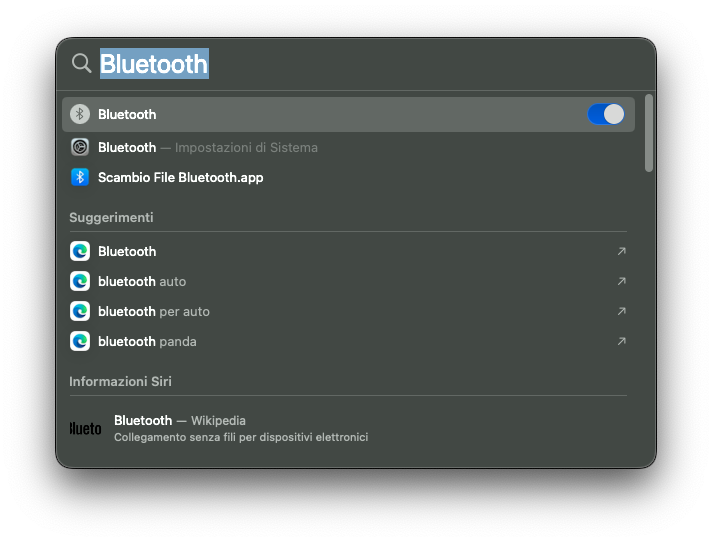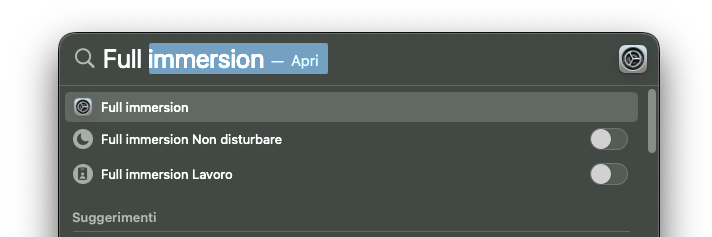I sistemi operativi desktop, ma ormai anche quelli per dispositivi mobili, sono sofisticati e complessi: le Impostazioni di Sistema del Mac diventano dunque sempre più articolate e ricche di opzioni e configurazioni; macOS Sonoma, per aiutare gli utenti, aggiunge un ulteriore strumento per trovare e modificare le impostazioni di sistema in modo semplice e rapido.
È importante qui sottolineare che si tratta – appunto – di un “ulteriore” strumento che ora abbiamo a disposizione. In macOS ce ne sono diversi, da tempo.
Il Centro di Controllo, ad esempio, ci mette a disposizione un pannello sempre a portata di mano, facilmente accessibile dalla barra dei menu, in cui poter modificare le impostazioni più comuni in modo rapido.
Tra queste: il Wi-Fi, il Bluetooth, le modalità Full immersion e altre.
Nelle Impostazioni di Sistema del Mac, se non ricordiamo in quale schermata è raggiungibile una determinata opzione di configurazione, basta cercarla digitandone il nome nella casella di ricerca.
Nella barra laterale, la funzione di ricerca delle Impostazioni di Sistema mostra tutti le occorrenze trovate: un clic sul titolo porta direttamente alla scheda in questione.
Spotlight, la funzione di ricerca integrata in macOS che consente di trovare rapidamente app, documenti e altri dati, informazioni ed elementi sul Mac, cerca anche all’interno delle Impostazioni di Sistema.
Ora, con macOS Sonoma, la ricerca Spotlight diventa ancora più utile in questo contesto, perché non solo trova risultati nelle Impostazioni di Sistema, ma consente anche di modificare determinate opzioni di configurazione direttamente dalla finestra dei risultati.
Sono solo alcune le voci delle impostazioni con cui possiamo interagire direttamente nella finestra di ricerca Spotlight, certamente non tutte. In questi casi, con un’unica operazione di ricerca possiamo sia trovare l’impostazione di cui non ricordavamo la posizione, sia configurarla direttamente nel modo desiderato.
Ad esempio, apriamo Spotlight facendo clic sulla sua icona (la lente d’ingrandimento) nella bara dei menu, se disponibile, o premendo i tasti Comando e Barra spaziatrice sulla tastiera.
Nella casella di ricerca digitiamo “Bluetooth”.
Spotlight ci mostra i risultati della ricerca, tra i quali anche la relativa voce delle Impostazioni di Sistema, che possiamo comodamente aprire con un clic.
Ma, ora, possiamo attivare o disattivare il Bluetooth direttamente dalla finestra di Spotlight, che mostra anche lo switch per eseguire questa operazione.
In modo simile, possiamo ad esempio impostare direttamente dalla finestra di ricerca Spotlight una Full immersion.
Non sembrano essercene ancora molte di impostazioni regolabili direttamente dalla ricerca Spotlight, ma potrebbero magari arrivarne altre con successivi aggiornamenti di macOS Sonoma.